怎么在excel表格中设置不显示公式?下文就是在excel表格中设置不显示公式的具体步骤,大家可以去看一看哦。
excel表格设置不显示公式的方法:
不显示公式设置步骤1:首先,选中公式所在单元格区域(如下图D2:D5单元格区域),在选中区域上按鼠标右键(或者按快捷键:Ctrl+1)调出【设置单元格格式】对话框,并在【数字】选项卡下,将分类改成【常规】并确定,如下图:

不显示公式设置步骤2:然后,按快捷键:Ctrl+H,调出【查找替换】对话框,在“查找内容”和“替换为”的框里均输入一个等号,如下图:
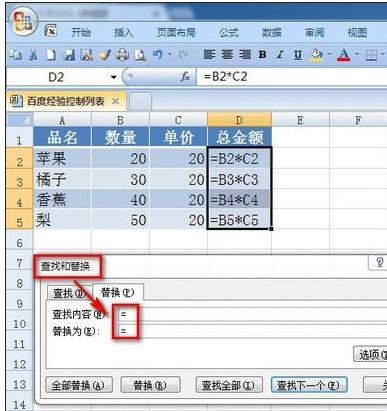
不显示公式设置步骤3:最后,点击【查找替换】对话框左下角的【全部替换】并确定,大功告成!公式所在单元格已经能正常显示返回值了。
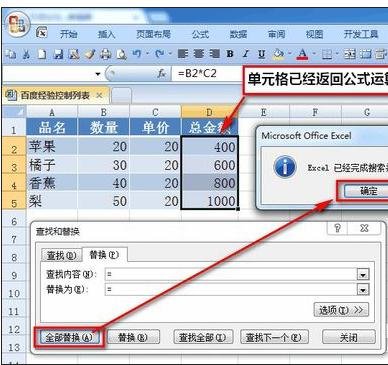
以上就是在excel表格中设置不显示公式的具体步骤了,大家都学会了吗?
 天极下载
天极下载






































































 腾讯电脑管家
腾讯电脑管家
 火绒安全软件
火绒安全软件
 微信电脑版
微信电脑版
 微信最新版
微信最新版
 向日葵远程控制软件
向日葵远程控制软件
 钉钉电脑版
钉钉电脑版
 CF活动助手
CF活动助手
 桌面百度
桌面百度
